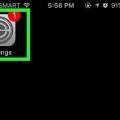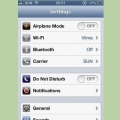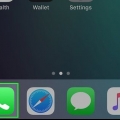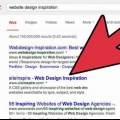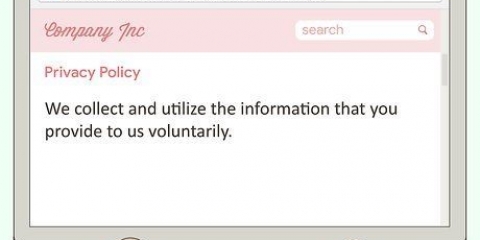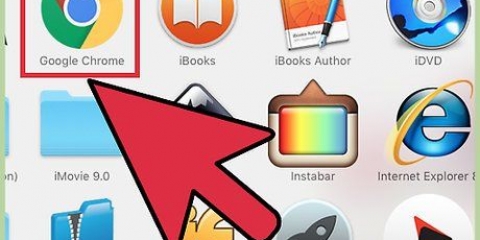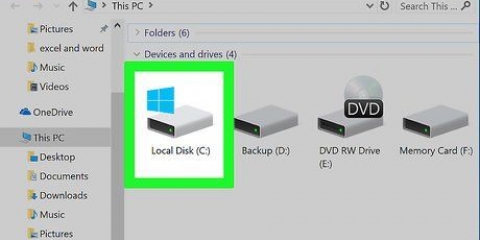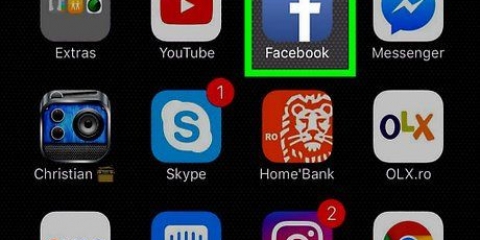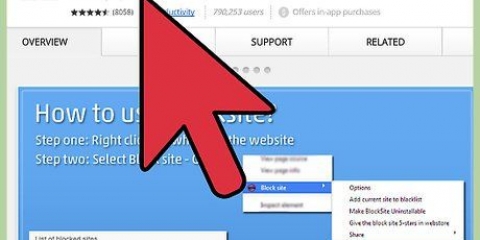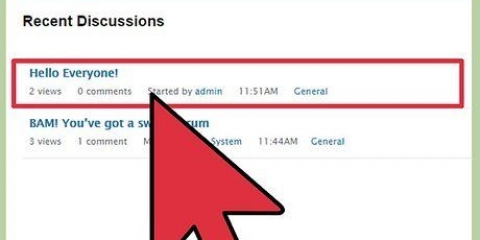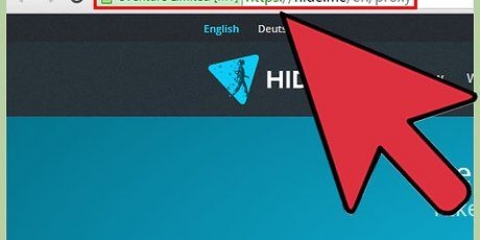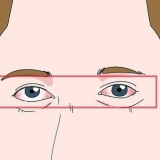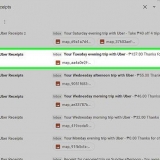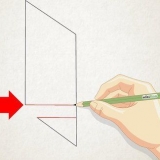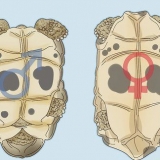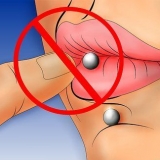5. Geben Sie die Website(s) ein, die Sie blockieren möchten. Sie können jede Site betreten, aber Sie müssen immer dort sein "127.0.0.1" vorne setzen. Zum Beispiel auf der Seite reddit.com zum Blockieren, tippe "127.0.0.1" gefolgt von einem einzelnen Leerzeichen, und dann "reddit.com".
Fügen Sie alle Domains der Site hinzu, insbesondere die mobilen Varianten, und setzen Sie jede in eine neue Zeile. Ihr Computer kann beispielsweise "www.Facebook.com" blockieren, aber "m.Facebook.com" nicht wenn du nicht aufpasst. Dies ist für fortgeschrittene Computerbenutzer einfach zu umgehen.

Du klickst mit der rechten Maustaste darauf Gastgeber-Datei, wählen Sie Ihre Eigenschaften->Sicherheit, und stellen Sie sicher, dass alle Optionen für Ihr Konto aktiviert sind. Auf diese Weise können Sie die Datei als Admin speichern.
Andernfalls können Sie die Datei auch auf Ihrem Desktop speichern und die Datei an die gewünschte Stelle ziehen. Dies könnte funktionieren, aber die obige Methode wird bevorzugt.


Kopieren Sie den folgenden Code, fügen Sie ihn in das Terminal ein und klicken Sie auf Enter.





6. Geben Sie die Website(s) ein, die Sie blockieren möchten. Sie können jede Site hinzufügen, aber Sie müssen dort sein "127.0.0.1" vorne setzen.
Zum Beispiel auf YouTube.com-Block: tippe ein "127.0.0.1", gefolgt von einem einzelnen Leerzeichen, gefolgt von "Youtube.com".
Fügen Sie alle Domains der Site hinzu, insbesondere die mobilen Varianten, und setzen Sie jede in eine neue Zeile. Ihr Computer kann beispielsweise "www.Facebook.com" blockieren, aber "m.Facebook.com" nicht wenn du nicht aufpasst. Dies ist für fortgeschrittene Computerbenutzer einfach zu umgehen.

8. Überprüfen Sie, ob die Websites tatsächlich gesperrt sind.

Eine website in allen webbrowsern blockieren
Vielleicht besitzen Sie viel Disziplin und möchten sich eine Website sperren (keine Schuldgefühle mehr nach den Neujahrsvorsätzen). Vielleicht sind Sie der stolze Besitzer eines Kindes, das das Internet nach unangemessenem Material durchforstet. Aus welchem Grund auch immer, diese Aktion erfordert die Bearbeitung Ihrer Host-Datei. Ihre Hostdatei ist eine Computerdatei, die verwendet wird, um Informationen darüber zu speichern, wo ein Computernetzwerk einen "Knoten" finden kann.
Schritte
Methode 1 von 2: Blockieren Sie eine Website in allen Browsern auf einem PC

1. OffenWindows Explorer und geben Sie C:WindowsSystem32drivers/etc in ein. Wenn Windows nicht auf Laufwerk C installiert ist, ersetzen Sie C: durch den richtigen Laufwerksbuchstaben.

2. Doppelklick auf Gastgeber, und öffnen Sie das Dokument im Editor, wenn Sie von Windows dazu aufgefordert werden. Es Gastgeber-Datei teilt dem System mit, was zu tun ist, wenn Sie eine bestimmte Domain oder IP-Adresse erreichen möchten. Dies ist die Datei, die Sie ändern werden.
Wenn Windows Sie automatisch umleitet oder wenn Gastgeber öffnet sich in einem anderen Programm, öffnen Notizblock (Anfang -> Alle Programme -> Zubehör -> Notizblock) und öffnen Gastgeber Beim Klicken Datei -> Offen in dem Notizblock.

3. Finde die Regel "127.0.0.1 lokaler Host" oder "::1 lokaler Host". Platzieren Sie Ihren Cursor am Ende des unteren Endes dieser Zeilen.

4. Drücken Sie "Eingeben" um eine neue Regel zu erstellen.



6. klicke auf "Datei -> Darin speichern Gastgeber-Datei speichern. Wenn ein Feld erscheint, das besagt, dass Sie die Datei nicht speichern können, weil Sie kein Administrator sind, müssen Sie die Berechtigungen ändern, sodass Sie auch Administrator sind. Um dies zu tun:


Methode 2 von 2: Eine Website in allen Browsern auf einem Mac blockieren

1. Öffne dasTerminal. Gehe zu Programme -> Dienstprogramme -> Terminal.

2. Sichern Sie Ihre Daten, bevor Sie ernsthafte Systemänderungen vornehmen (optional). Es ist eine gute Idee, eine Sicherungskopie Ihres Originals zu erstellen Gastgeber-Datei, bevor Sie sie ändern.

sudo /bin/cp /etc/hosts /etc/hosts-original
Terminal warnt Sie vor diesem Befehl und fragt Sie nach einem Passwort. Geben Sie Ihr Passwort ein und drücken Sie die Eingabetaste. Während Sie das Passwort eingeben, scheinen die Tasten nicht zu funktionieren. sie werden unsichtbar eingegeben.


3. Kopieren Sie den folgenden Code und fügen Sie ihn in das Terminal ein. Fügen Sie in einer Zeile die folgende Zeile ein und drücken Sie die Eingabetaste: sudo/Applications/TextEdit.app/Inhalt/MacOS/TextEdit /etc/hosts
Der Texteditor wird Gastgeber-Datei in separatem Fenster öffnen.


4. Entsperre es Gastgeber-Datei, falls noch nicht geschehen. Tun Sie dies, indem Sie neben dem Symbol "Gesperrt" (oder "Sicher") klicken, und "Freischalten" zur Auswahl.

5. Suchen Sie im TextEdit die Zeile "fe80::1%lo0 localhost". Erstellen Sie eine neue Zeile direkt darunter, indem Sie die Eingabetaste drücken.



7. Speicher die Datei.Archiv -> Behalten.

"Eine website in allen webbrowsern blockieren"
Оцените, пожалуйста статью